Prerrequisitos:
Para utilizar software gráfico de Linux en Windows mediante el reenvío X11, la máquina Linux remota a la que se está conectando debe tener instalado el software del servidor SSH y el reenvío X11 habilitado.
He escrito un artículo para mostrarle cómo configurar el reenvío X11 en Linux. Si tiene problemas, asegúrese de consultar el artículo Configurar el reenvío SSH X11 en Debian 10 en LinuxHint.
Instalación del servidor X11 en Windows:
En este artículo, voy a usar VcXsrv en Windows para configurar un servidor de pantalla X11 en Windows. VcXsrv es completamente gratis. Puede descargarlo de SourceForge e instalarlo en Windows muy fácilmente.
Primero, visite la página oficial de sourceforge de VcXsrv. Cuando se cargue la página, haga clic en Descargar como se marca en la captura de pantalla a continuación.
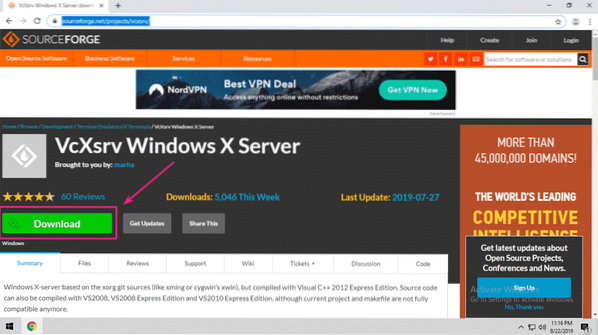
Se está descargando VcXsrv.
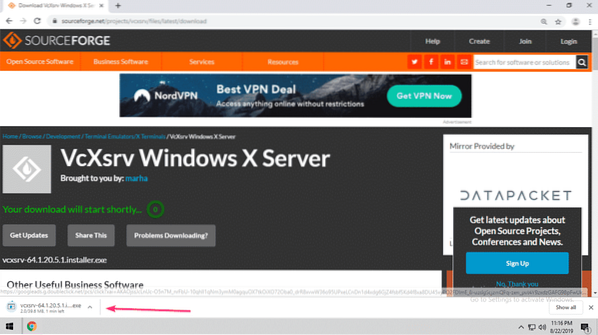
Una vez que se complete la descarga, ejecute el instalador de VcXsrv.
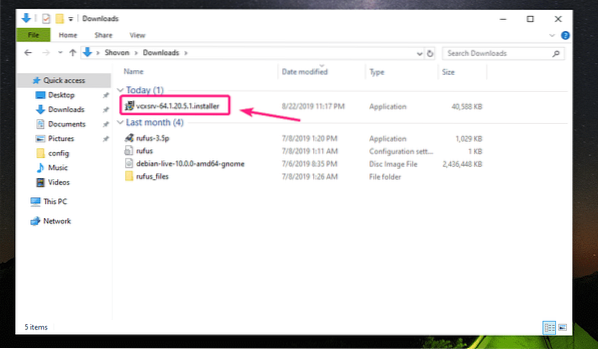
Haga clic en Más información.
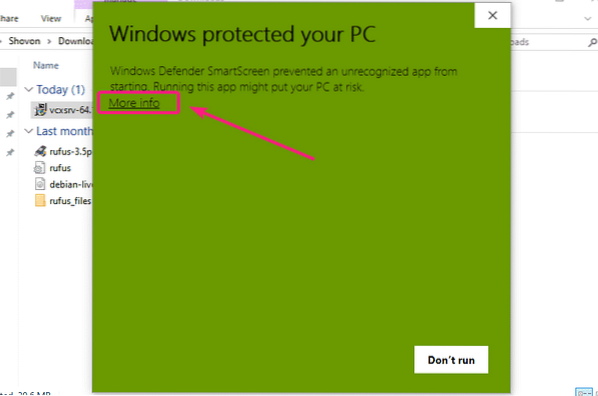
Luego, haga clic en Correr a ninguna parte.
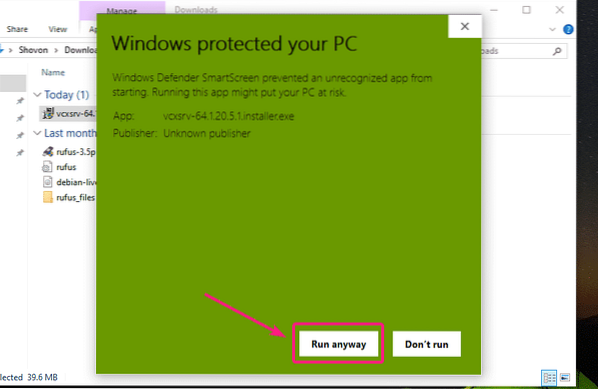
Ahora, haga clic en sí.
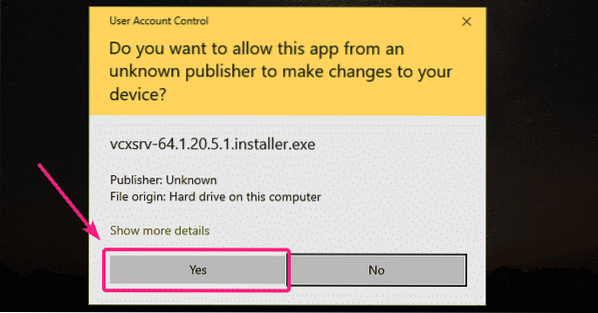
Asegurarse Completo se selecciona en el tipo de instalación y haga clic en Siguiente>.

Haga clic en Instalar en pc.
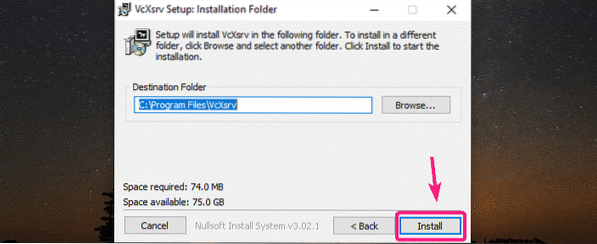
Se está instalando VcXsrv.
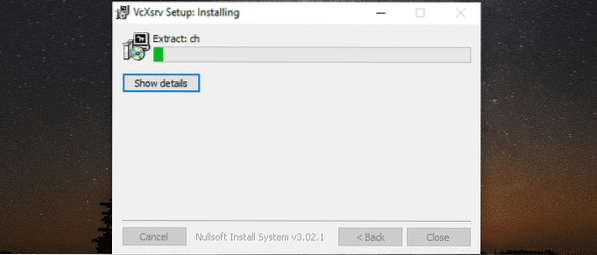
Una vez finalizada la instalación, haga clic en Cerca.
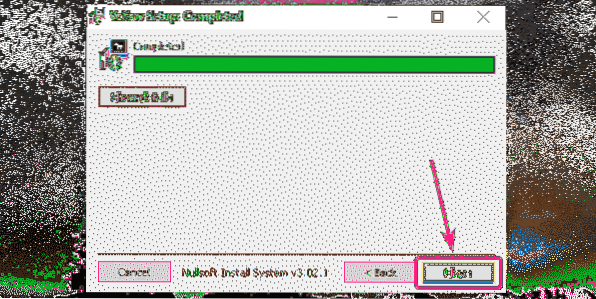
Una vez finalizada la instalación, ejecute XLaunch desde su escritorio o menú de inicio.

Haga clic en Siguiente>.
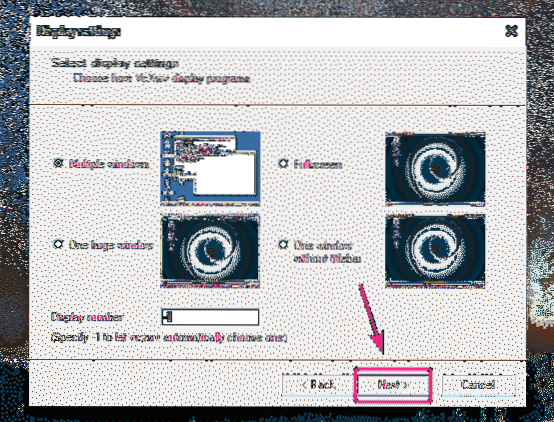
Haga clic en Siguiente>.

Haga clic en Siguiente>.
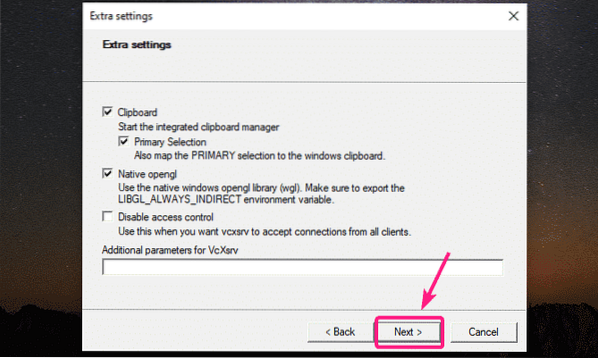
Ahora, haga clic en Terminar.
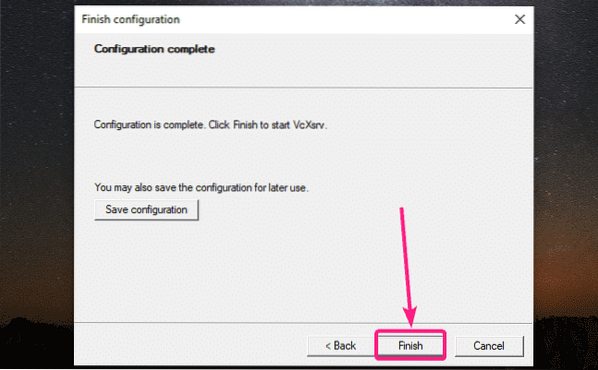
Ahora, haga clic en Permitir el acceso.
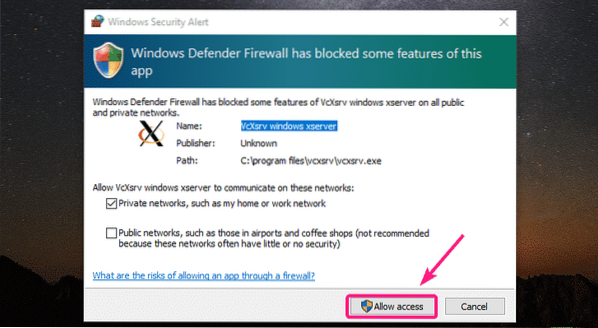
El servidor X11 debería estar ejecutándose como puede ver en la esquina inferior derecha de la pantalla.

Instalación dePuTTY:
PuTTY es un cliente SSH para Windows. PuTTY también se puede utilizar para el reenvío X11 a través de SSH.
Para descargar PuTTY, vaya al sitio web oficial de PuTTY. Una vez que se cargue la página, haga clic en el enlace marcado de la Descarga PuTTY sección.
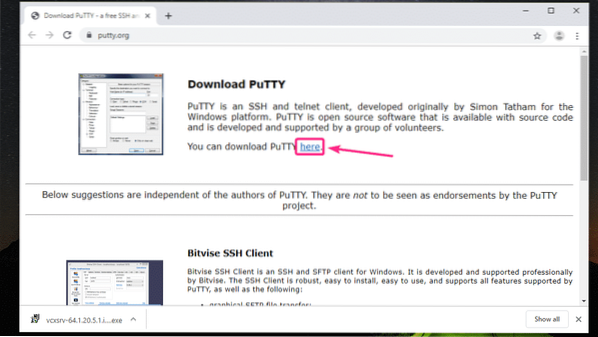
Si está utilizando una versión de 32 bits del sistema operativo Windows, haga clic en el enlace de descarga de 32 bits.
Si está utilizando una versión de 64 bits del sistema operativo Windows, haga clic en el enlace de descarga de 64 bits.
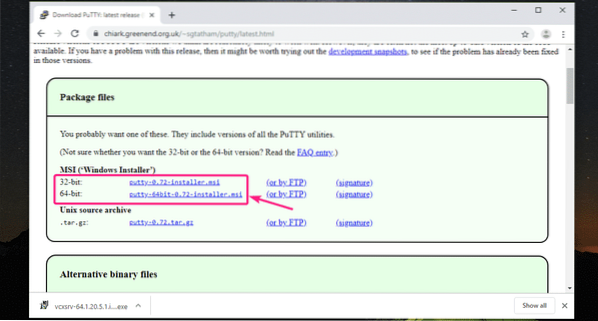
PuTTY se está descargando.

Una vez que se complete la descarga, ejecute el instalador de PuTTY.
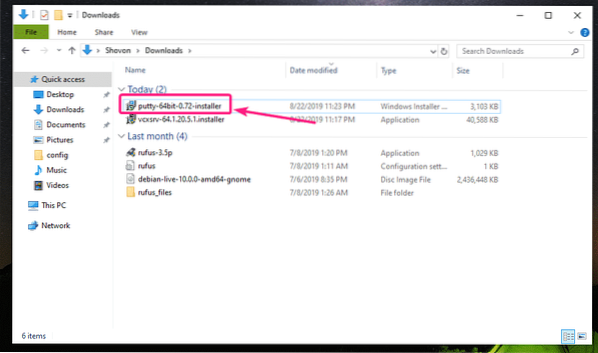
Ahora, haga clic en próximo.
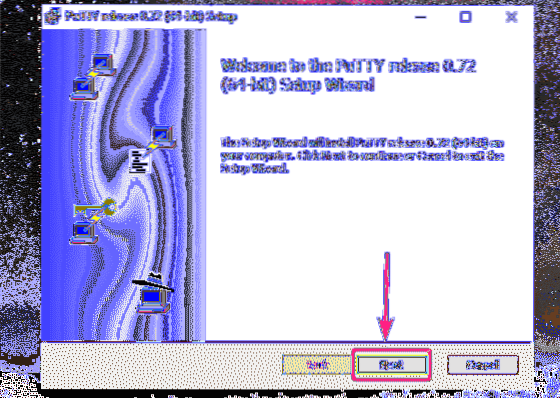
Haga clic en próximo.
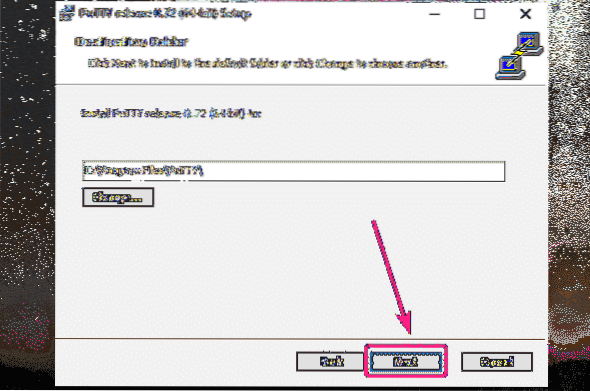
Haga clic en Instalar en pc.
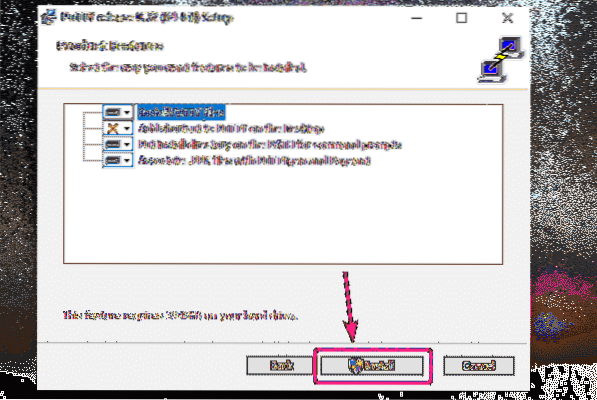
Ahora, haga clic en sí.
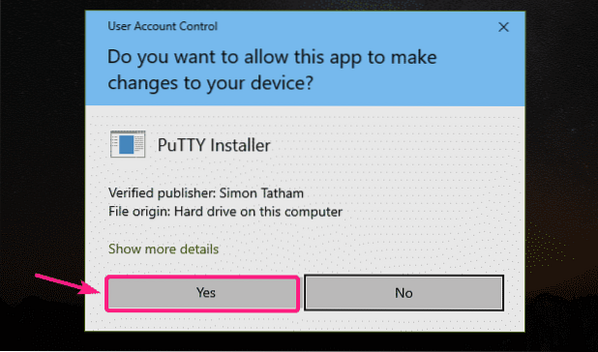
Desmarque la Vea el archivo Léame casilla de verificación (opcional) y haga clic en Terminar.
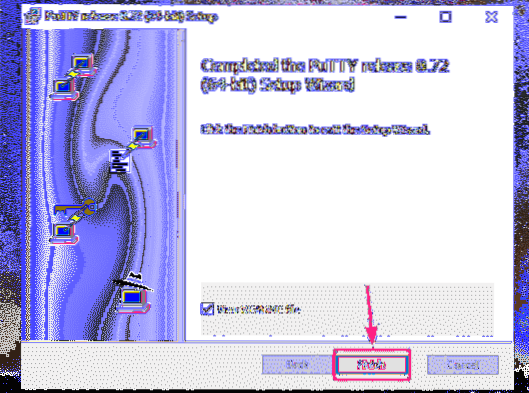
Usando PuTTY para X11 Forwarding Linux GUI Apps:
Una vez que PuTTY esté instalado, inicie PuTTY desde el menú Inicio.
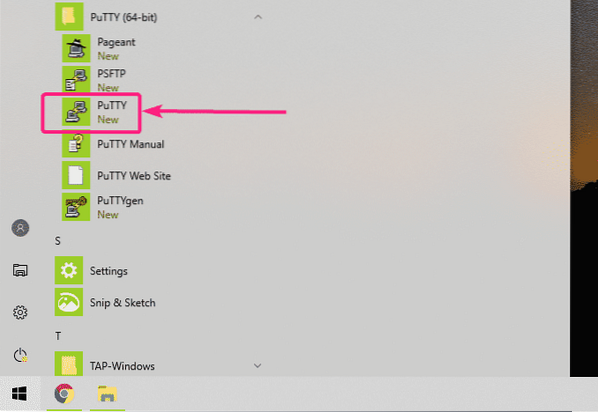
Ahora, escriba el nombre de usuario y la dirección IP de su máquina Linux remota donde está configurado el reenvío SSH X11.
Utilice el siguiente formato nombre de usuario@IP_ADDR.

Ahora, haga clic en Conexión > SSH > X11 y revisa el Habilitar el reenvío X11 caja. Una vez que haya terminado, haga clic en Abierto.
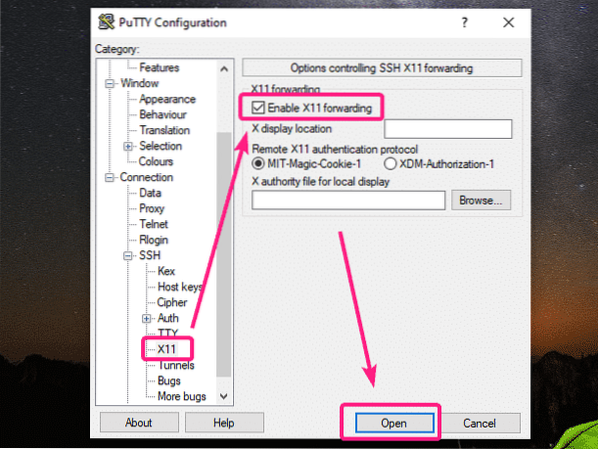
Si se está conectando al servidor remoto por primera vez, verá la siguiente ventana. Haga clic en sí.
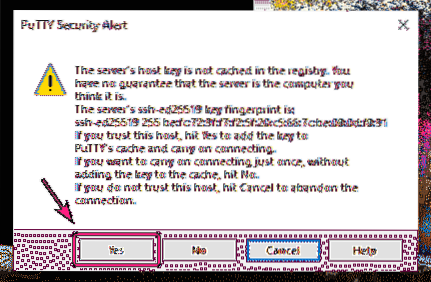
Ahora, escriba la contraseña del usuario de inicio de sesión del servidor remoto y presione

Debes estar conectado.
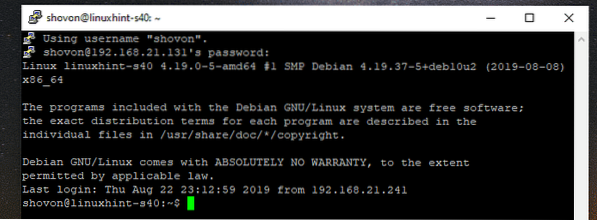
Ahora, para iniciar una aplicación gráfica, simplemente ejecute el comando que es responsable de iniciar la aplicación que necesita.
Intentemos ejecutar el editor de texto Gedit.
$ gedit &
Como puede ver, Gedit se está ejecutando correctamente. El software real se está ejecutando en la máquina Linux remota. Pero, la pantalla simplemente se reenvía a Windows. Realmente se siente como una aplicación nativa de Windows. Lo probé por un tiempo, funciona perfectamente.
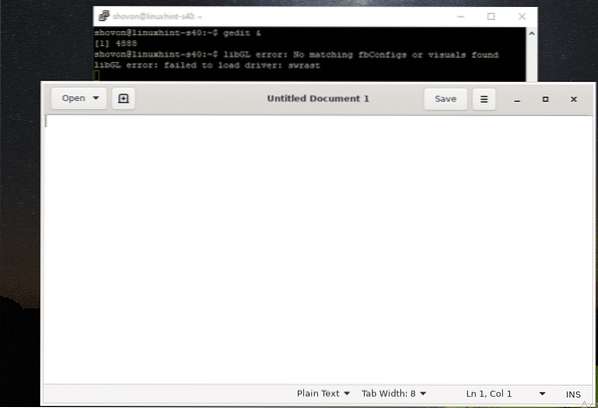
También intenté ejecutar el disco GNOME. También funcionó muy bien.

Intenté ejecutar Wireshark Network Analyzer. También funcionó perfectamente.
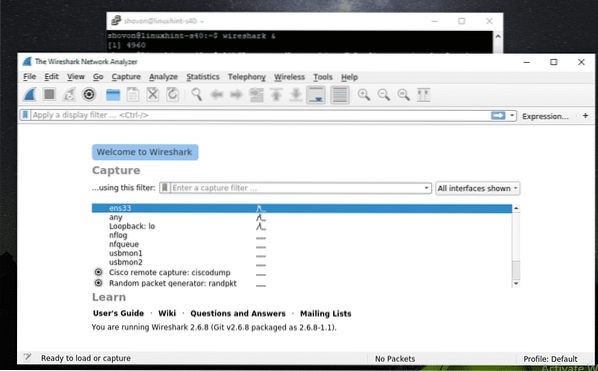
Como puede ver, puedo monitorear el adaptador de red de la máquina Linux remota desde el Wireshark reenviado X11.

Entonces, así es como configura el servidor de pantalla X11 en Windows y usa el software gráfico de Linux en Windows a través del reenvío SSH X11. Gracias por leer este artículo.
 Phenquestions
Phenquestions


